嘉丁拿中央无线控制器
- 格式:doc
- 大小:318.00 KB
- 文档页数:18
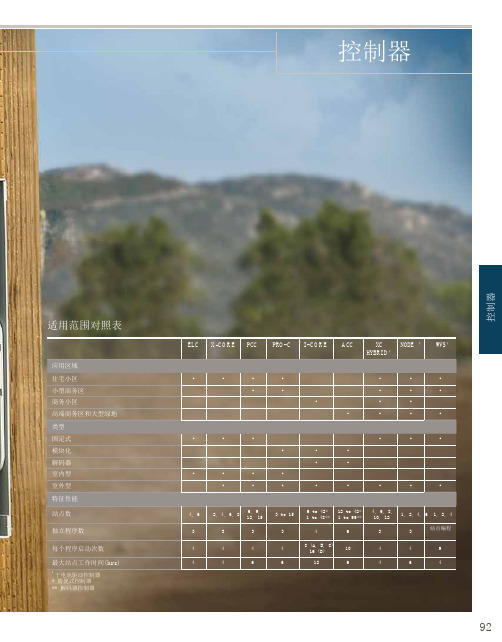

德国“嘉丁拿”草坪地埋式智能灌溉系统01575-20 50涡流驱动弹出式喷头性能:用于浇灌庭院面积草坪,最大覆盖面积50m2。
可调射程2-4m。
四级喷灌扇区设置,内置式污物过滤器。
特殊的旋转涡轮喷水头确保灌溉的均匀度和景观效果,防霜冻排水阀设计。
01574-20 50涡流驱动弹出式喷头性能:用于浇灌庭院面积草坪,最大覆盖面积50m2。
可调射程2-4m。
5-360度无级调节喷灌扇区。
内置式污物过滤器。
防霜冻排水阀设计。
01550-20 涡流驱动弹出式喷头性能:用于浇灌庭院面积草坪,01187-20 土壤湿度传感器性能:在可控浇水期间将土壤湿度考虑在内。
其工作原理为毛细管作用,当土壤干燥时,水分从陶瓷传感器向外蒸发,低压升高。
当土壤干燥时,陶瓷传感器就吸入水分,低压降低。
有控制按钮设定所需要的湿度水平。
尤其适用于花箱浇水时设置自动操作。
带有5m电线和插销。
01189-20 电子雨量传感器性能:在可控浇水期间将自然降雨也考虑在内。
根据光电效应原理,传感器在开始下雨时能立即反应。
可安置在土壤内或地表使用。
带有5m电缆和插销。
运行1年,大约耗用1块9v硷性电池。
1596-23 快速取水阀性能:地下供水,整个水系统的取水结点都有止水阀,截止阀带有自动排水装置,防御霜冻。
快速取水阀上盖板有锁定开关。
01198-20 六路自动分水器性能:水控分水器,最多可分成六路进行轮灌,无须电源,操作方便。
01169-29 定时喷灌控制器性能:机械式定时器,具自动关闭功能。
浇水时间可在5-120分钟范围内设定。
流量也可设定。
01815-29 电子定时浇灌控制器性能:电子数字显示,可按个性化需要设置程序,系统可自动开启关闭。
设置功能为每天可浇灌多达6次,浇灌时间最长为9小时59分钟,工作日可以自由设定。
可连接雨量传感器和土壤湿度传感器。
每运行1年,大约耗用1块9V硷性电池。
01825-29 电子定时浇灌控制器性能:自动开启或关闭。

产品简介产品说明瞻博网络WLC 系列无线局域网控制器可以满足各种规模网络(从小型分支办事处或零售店,到大型企业和大学园区)的需求。
无论用户身在何处,使用何种设备,WLC 系列控制器都能为他们提供无缝、安全而且极其可靠的漫游体验。
基于身份的网络策略允许用户在广泛的区域获得相同的服务体验。
WLC 系列可在现有的各种L2/L3有线网络上轻松部署,不会中断L2/L3拓扑,并支持通过互联网安全扩展局域网,从而在分支办事处轻松进行无线部署。
WLC 系列控制器还可以将策略执行和数据转发功能卸载到瞻博网络WLA 系列无线局域网接入点,从而优化流量传输,显著缩短延迟,获得巨大的可扩展性。
WLC 系列可提供L2以太网交换、每用户和每服务防火墙、无线入侵防御、802.1Q 中继、Per-VL AN Spanning Tree Plus (PVST+)、完整的有线至无线服务质量(QoS)以及自动化无线射频(RF)管理功能。
WLC 系列控制器可以确保业内最高的无线局域网可用性。
它们可以配置为一个虚拟化控制器集群,无需价格昂贵的热备份控制器就可实现多对多冗余。
这样一来,即使出现不太可能发生的控制器故障,也可以对所有会话(甚至是语音呼叫)实施不间断的故障切换,从而确保连续的无线可用性。
利用瞻博网络RingMaster 无线局域网管理软件,您可以通过自动的零接触部署、远程配置和管理功能,在本地或从远程位置完成控制器的配置。
WLC 系列可提供无线局域网需要的所有标准的安全和网络功能,并带来了智能交换、基于身份的漫游、桥接和Mesh 服务,以及不间断的无线可用性等优势。
产品概述当今的企业希望用户能随时随地使用各种设备接入网络。
移动设备的爆炸式增长也对企业范围内的移动性提出了前所未有的要求。
瞻博网络WLC 系列无线局域网控制器能够为最苛刻的移动应用和用户提供最高水平的无线局域网可靠性、性能、安全性和管理服务。
现在,企业可以建立基于瞻博网络端到端路由、安全性、有线和无线交换基础架构的网络,从而以最低的总体拥有成本实现无缝的移动性,并改善用户体验,提高生产力。
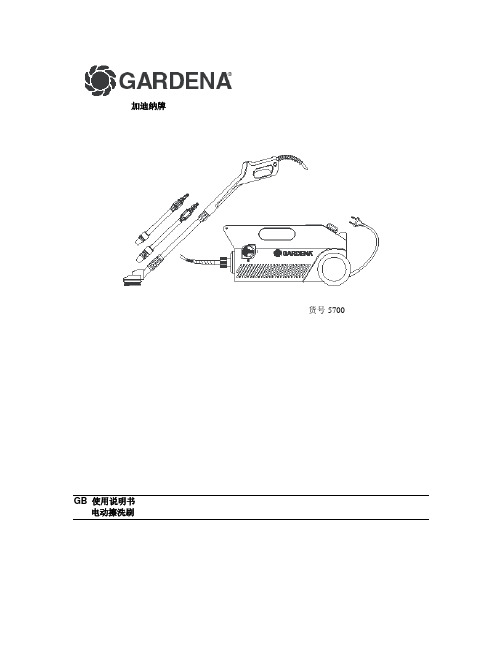
加迪纳牌货号5700 GB 使用说明书电动擦洗刷安装和使用电动擦洗刷前,请仔细阅读本说明书。
打开封面内页,认真阅读操作说明书。
目录页数1. 技术数据62. 操作说明书注意事项63. 正确使用64. 产品功能75. 组装电动擦洗刷76. 操作使用87. 故障排除98. 维护保养与收藏109. 正确使用与安全事项10承诺12嘉丁拿牌电动擦洗刷1. 技术数据电源电压频率熔丝规格防护等级230伏特 50-60赫兹 10安 II 级 水源最高允许温度供水压力40 °C 最小2公斤/厘米2,最大12公斤/厘米2 重量(不带附件)5公斤 输出参数额定流量额定压力最高压力最大耗电功率工作压力下高压喷枪的反冲力6升/分钟 85公斤/厘米2 100公斤/厘米2 1600瓦 13牛顿 工作区域数据特征值Lp A (1)噪音等级L WA (2)高压喷射对手臂振动a vhw (1)78分贝(A ) 94分贝(A ) <2.5米/秒2 测量方法依据: ①DIN45635 ②2000/14/EC 指导规程2.操作说明书注意事项请仔细阅读操作说明书,并关注指出的注意事项。
利用操作说明书,让您自己熟悉操作控制、正确使用方法、安全事项等。
注意:出于安全的考虑,16岁以下的儿童以及不熟悉本使用说明书的人员均不得使用该电动擦洗刷。
请将本使用说明书存放在安全可靠的地方。
3.正确使用嘉丁拿电动擦洗刷是专为私人家用而设计的,比如清洁庭院、车辆、路面、墙壁、设备等(该产品应该放在合适的平面上使用,还应该配备必要的废水处理设备)。
本产品的工具装置都是适合私人家用和私人花园的,不 适合公共广场、公园、运动场、道路、农业或林业使用。
遵守制造商提供的使用说明书是正确使用该产品的先决条件。
本使用说明书也包括操作、维修和保养条款的介绍。
嘉丁拿牌电动擦洗刷不适合于持续运转的工作方式。
当心!由于有人身伤害的危险,嘉丁拿牌电动擦洗刷不能用于清洗人体或动物。


网旗无线AC设置网旗无线AC设置 (进入ac准备)一根网线接到AC的LAN口,然后电脑添加一个172.16.0.x的地址网旗无线AC设置 (进入AC管理界面)打开浏览器,推荐使用谷歌浏览器或火狐浏览器,在地址栏输入172.16.0.1:2011,登入用户名和密码都是admin网旗无线AC设置 (AC设备状态信息)网旗无线AC设置(路由配置 一 )让无线控制器,既做路由器又做AC使用首先配置好外网,点网络配置、接口配置。
外网配置,我这里是指定一个IP地址使用(注:DNS一定要写)网旗无线AC设置(路由配置 二 )设置内网IP地址,点击内网/DHCP这是默认设置页面,看上方1号,由于子网掩码非常大,所以我们需要改成,255.255.255.0,再看2号,DNS一定要填写运营商的DNS否则会影响上网,接下来在看3号,这个按钮如果点了,那么就只会对AP下发地址,如果当路由使用,误点这个按钮,那么电脑和手机是获取不到地址的,如果这个ac是做旁路使用,那么只会对ap下发地址,ap接入到局域网内,自动获取地址,ap默认只会获取到ac下发地址的地址,不用担心会获取到上层路由器地址网旗无线AC设置 (路由配置 三 ) 设置完成网旗无线AC设置 (添加AP模板 一 ) 配置ap,点击AC管理,ap设备列表里面就是现在接入ap个数,,和ap参数1 修改无线名和密码点击ap 配置模板,点击添加模板出来设备型号点确定 (图1) 3 右侧铅笔符号,会出现下图,按照需求修改的参数调即可,此处调不了信道,修改完点保存。
(图3)(图1)2 弹出来一个可修改模板 (图2)(图2)(图3)模板配置好后,进入ap设备列表,选择要应用模板的ap,应用模板即可,模板配置成功后,点在右侧的铅笔符号即可调ap信道以及其他参数,设置完后即可正常使用上网网络行业新旗舰一一一创造更智能的网络通讯技术非常感谢您的收看。
主控系统用户指导电池充电与安装说明 (4)主控器电池的充电与使用.....................................................................................................................................4遥控器电池的充电与使用. (7)无线电天线安装及与控制器配对说明 (9)无线电天线的安装与拆卸.....................................................................................................................................9主控制器与遥控器配对 (10)连接智能元件 (11)智能元件接口....................................................................................................................................................11智能元件综述.. (12)主控器使用说明 (13)主控器与LED指示灯综述..................................................................................................................................13主控器LCD屏幕. (13)遥控器使用说明 (14)遥控器与LED指示灯介绍..................................................................................................................................14使用遥控器控制主控器.. (14)内置程序使用说明 (15)遥控程序...............................................................................................................................................15自动程序........................................................................................................................................................17主控器屏幕菜单 (18)固件的更新与编程 (19)固件更新................................................................................................................................................................19编写自定义程序 (19)附表A: 电池安全使用说明............................................................................20附表B: 安全承诺声明. (22)1234569871.11.22.13.14.15.15.26.16.27.17.26.32.23.24.2酷易我是酷易,你的专属VEX IQ小助手。
Installation ProSAFE Wireless ControllerModel WC7500 and Model WC7600Hardware OverviewBefore you install your wireless controller, familiarize yourself with its LEDs, buttons, and ports.ResetportEthernet ports Power, Status, Fan, Stack Master SD slot Digital access portsPackage Contents• Wireless controller• Ethernet cable• One or more power cords (varies by region)• Rack-mounting hardware• Installation guide (this document)Connect PowerWARNING: DO NOT place equipment in tight spaces or in drawers. Be sure that your equipment is surrounded by at least 5 cm (2 inches) of air space. Before deploying the wireless controller, we recommend that you set up and test the device.1. Plug the wireless controller into a power outlet.2. Check the LEDs on the wireless controller.The following table describes the behavior of the wireless controller LEDs.Wireless Controller LEDsConfigure the Wireless Controller1. Record your computer’s TCP/IP configuration settings, and thenconfigure the computer with a static IP address of 192.168.0.210and with 255.255.255.0 as the subnet mask.Note: If you are unsure how to do this, visit and search for Static IP address on computer.2. Connect one end of the supplied Ethernet cable to the Ethernet porton your computer and the other end to the Ethernet port on the front panel of the wireless controller.Note: All four Ethernet ports provide equal performance and arebonded together to form Linux active-backup mode.3. Open a web browser and enter http://192.168.0.250.4. Enter the password.The default password is password.Note: The first time you log in, you must change the password.You cannot change the admin user name, but you can create a newadministrative account with a customized user name.5. Click the Login button.6. To set up the wireless controller name and select the country in whichthe wireless controller is used, select Configuration > System >General.7. To choose the time zone and optionally configure NTP settings, selectConfiguration > System > Time.8. To configure the wireless controller IP settings, select Configuration> System > IP/VLAN.When you click the Apply button to save your settings, yourconnection to the wireless controller is terminated because youchanged its IP address.9. Reconfigure your computer with an IP address and subnet mask thatare in the same IP subnet as the wireless controller. Use the new IPaddress of the wireless controller to log in again.10. Select Configuration > System > DHCP Server and specify theDHCP server settings.The Discovery Wizard (see Discover Access Points on page 8)requires a DHCP server to discover the access points.If your network already includes a DHCP server, disable the DHCP server on the wireless controller. Otherwise, configure the DHCP settings for the DHCP server on the wireless controller.11. To configure the WLAN settings, select Configuration > Profile.Basic settings are suitable for a small WLAN. Advanced settings are suitable for a large WLAN with profile groups.For information about wireless controller configuration, including profile groups, see the reference manual.Deploy the Wireless Controller1. Disconnect the power cord from the wireless controller.2. Disconnect the wireless controller from the computer and place itwhere you intend to deploy it.3. Connect one end of an Ethernet cable to a LAN port on a router orswitch in your network and the other end to the Ethernet port on the front panel of the wireless controller.4. Reconnect the power cord from the wireless controller to an ACpower outlet.The LEDs light as described in Wireless Controller LEDs on page 4. Discover Access PointsThe Discovery Wizard can discover access points over a Layer 2 or Layer 3 network. The following general guidelines apply to the discovery process (for specific Layer 3 guidelines, see the reference manual):• The wireless controller can discover access points that are still in their factory default state and access points that are already deployed in a standalone configuration.Both access points in the factory default state and deployedstandalone access points run standalone firmware.• Access points in the factory default state that are in the same Layer 2 network and are assigned the same IP address can be discovered.In the factory default state, AP dynamic IP configuration is disabled by default. After discovering an access point, you can either enable it from the wireless controller or leave it in its default state. If youenable dynamic IP configuration on the access points, firmwareupgrades on access points occur in parallel. Otherwise, firmwareupgrades on access points happens sequentially, which takes longer.• Specifying an internal DHCP server on the wireless controller automatically enables DHCP option 43 (vendor-specific information) with the IP address of the wireless controller.When an external DHCP server is used, Option 43 is not required if the access points are in the same Layer 2 network as the wirelesscontroller. If the access points are not in the same L2 network, then Option 43 with the wireless controller IP must be configured on the external server.¾To discover access points and add them to the Managed AP List:1. Access the wireless controller at the network IP address that youconfigured (see Configure the Wireless Controller on page 5).2. Select Access Point > Discovery > Discovery Wizard.3. Follow the steps onscreen to discover the access points and reviewthe discovery results.4. Select Access Point > Discovery > Managed AP List. Add theaccess points that you want to be managed by the wireless controller to the Managed AP List.While the access points are being converted from standalone mode to managed mode, the following occurs:• The wireless controller pushes management firmware onto the access points.• The access points become DHCP clients and receive an IP address from either the DHCP server in your network or the DHCP serveron the wireless controller.• The profiles that you have configured on the wireless controller are pushed onto the access points.Note: For extensive information about the Discovery Wizard and the discovery process, see the reference manual.Troubleshooting TipsYou cannot access the wireless controller at its default IP address (192.168.0.250). Do the following:• Confirm that the computer is connected to the wireless controller.• You might not have restarted the computer with the wireless controller to have TCP/IP changes take effect. Restart the computer.• The computer might be set to enable NetBIOS over TCP/IP.• Check to see that TCP/IP is set to use the same subnet as the wireless controller. By default, the wireless controller uses a subnet mask of255.255.255.0. (The default TCP/IP setting for Windows is to obtain an IP address automatically.) Restart the computer.After initial configuration, you cannot access the wireless controller at its network address. Do the following:• Use the ping command to verify the connection.• Verify that the computer and wireless controller are on the same VLAN.• After initial configuration, make sure that the wireless controller settings are correct and compatible with your network.11January 2016NETGEAR, Inc.350 East Plumeria DriveSan Jose, CA 95134, USASupportThank you for purchasing this NETGEAR product. You can visit /support to register your product, get help, access the latest downloads and user manuals, and join our community. We recommend that you use only official NETGEAR support resources.Trademarks© NETGEAR, Inc., NETGEAR and the NETGEAR Logo are trademarks of NETGEAR, Inc. Any non-NETGEAR trademarks are used for reference purposes only.ComplianceFor the current EU Declaration of Conformity, visit /app/answers/detail/a_id/11621/.For regulatory compliance information, visit /about/regulatory/.See the regulatory compliance document before connecting the power supply.。
01243嘉丁拿中央无线控制器欢迎您到嘉丁拿花园来……请仔细阅读以下使用说明,并关注给出的各注意事项,利用本使用说明书,让您更了解并熟练掌握编程器,请特别注意正确使用和安全事项。
出于安全的考虑,16岁以下儿童以及不熟悉本使用说明书的人员均不得使用该控制器。
请将本使用说明书存放在安全可靠的地方。
目录 1.嘉丁拿中央无线控制器的用途 (19)2.安全事项 (20)3.按键功能和系统显示 (21)4.使用说明快速检索 (22)5.编制控制方案 (23)6.喷灌控制阀及无线控制开关编号 (24)7.控制系统操作 (24)8.特殊功能 (28)9.故障检修 (33)10.保管收藏 (33)11.技术参数 (34)12.售后服务 (34)1. 嘉丁拿中央无线控制器的用途设计用途嘉丁拿中央无线控制器是嘉丁拿喷灌控制系统的组成部分,可以用来控制以下的接收器:∙使用1251号/1252号/1253号喷灌控制阀和1244号/1245号无线接收器,可以全自动控制多路喷灌系统。
灌系统供水园艺水泵、室外照明、池塘排水泵等。
控制信号发送到接收器,无线控制器与接收器之间不停地进行数据交换可以确保运行的可靠性。
不会对其它433MHz装置产生危险干扰(比如车库开门器),也不会对其它无线电遥控器产生干扰(比如您邻居的遥控器)。
严格遵守制造商提供的使用说明书中详细说明的操作方法,是用好嘉丁拿中央无线控制器的前提条件。
注意事项嘉丁拿中央无线控制器只用来控制嘉丁拿控制阀和无线开关的接受器。
2. 安全事项如果控制器不接到交流电上,请使用4节AA型1.5V碱性电池,我们建议您使用Varta 和Energizer两个厂家的电池。
LCD 液晶显示屏:如果外界环境温度达到-10℃以下或+60℃以上时,LCD液晶显示屏会出现空白显示的情况,这种情况对系统数据的保持和正确传输都不会发生影响。
当环境温度恢复到正常工作范围内的温度(-10℃到50℃)时,显示屏又能恢复正常显示功能。
→如果电池容量不足,光标在屏幕上闪烁,请尽快更换电池。
中央无线控制器:无线接受器:如果您将中央无线控制器放在室内,要想得到很好的接收效果,一定要将中央无线控制器拿到靠近窗子的地方。
无线信号能够控制的范围取决于周围障碍物的材料,混凝土墙壁和钢板结构的建筑会严重影响控制范围。
恶劣的天气条件(大雾、下雨等)也会影响使用范围。
→注意保护中央无线控制器,防止受潮。
无线接受器装在喷灌控制阀的控制盒里,具有很好的防水功能。
控制阀的控制盒也具有防水功能。
→任何时候都要盖好盖子。
3.按键功能和系统显示按键功能按键功能①翻阅键▲-▼用来修改和增加已经输入的特定数据,您如果按住一个▲-▼翻阅键,显示的内容会很快跳过去(比如小时分钟等)。
②确认键ok 对翻阅键▲-▼选定的数值进行确定。
③复位键reset 清除所有数据(复位)④组合键setup 用于进行系统组合(如接受器注册)⑤下页菜单menu+上页菜单menu_改变显示界面(主界面、时间界面、编程界面)⑥检测键test 激活检测功能(比如电池状态)⑦手动开关键man. on/off手动打开或关闭单个管线(检测无线信号控制范围).⑧管线传感器将显示管线转换到传感器,并设置传感器。
系统显示功能无线接收状态显示光标⑨:中央无线控制器电池容量显示:如果电池电压下降到一定程度,中央无线控制器的电池容量显示光标⑩就会一直闪烁,直到您更换电池为止。
无线接收器的电池容量显示:如果电池电压下降到一定程度,无线接收器的电池容量显示光标⑩和管线光标前面的箭头→就会一直闪烁,直到您更换电池为止。
如果电池容量显示光标闪烁,控制阀就会自动关闭。
霜冻警告光标:如果某个接收器的温度降到+5℃以下,霜冻警告光标11 和接受器管线前的箭头→就要闪烁了,同时中央无线控制器也开始鸣叫。
→按OK 确认键确认霜冻警告。
“ERROR”(错误)和→箭头光标闪烁表示接受不良。
显示时表示接受良好三个显示界面主界面时间界面编程界面改变显示界面:按动按键Menu+。
显示界面就会变换到下一个界面了。
如果您2分钟内不按其它键,显示界面就会自动跳回到主界面上。
4.使用说明快速检索1. 编制控制程序:→在控制程序中输入喷灌程序数据(参看附录)。
2. 喷灌控制阀和无线开关编号:→用提供的粘性标签,对喷灌控制阀和无线开关进行标号,编号应与喷灌方案中的管路对应。
3. 启用中央无线控制器:1.装上天线2.用交流电源线将中央无线控制器连接到电源上,并装上电池(只能用AA型1.5V碱性电池)装上电池可以防止电源停电时数据丢失。
4. 输入当前时间和日期:1.用翻阅键▲-▼设定当前时间的小时数值,然后按确认键OK 确认。
2.用翻阅键▲-▼设定当前时间的分钟数值,然后按确认键OK 确认。
3.用翻阅键▲-▼设定当前日期(星期几),然后按确认键OK 确认。
5. 注册接收器: 1.按Setup系统设定键(例如使用钢笔尖)。
2.只在一个接收器或一个无线开关内装入电池。
3.用翻阅键▲-▼设定管路编号,然后按确认键OK确认。
4.重复第1)步到第3)步,注册每一个接收器,全部注册好为止。
6.设定控制程序(PROG):1.按两次Menu+键。
2.用翻阅键▲-▼选定一个程序存储单元,然后按OK键确定。
7.设定程序开始时间:用▲-▼翻阅键选择程序开始时间的小时数值,然后按确认键OK确认。
用▲-▼翻阅键选择程序开始时间的分钟数值,然后按确认键OK确认。
8.设定程序运行时间:1.用▲-▼翻阅键选择程序运行时间的小时数,然后按确认键OK确认。
2.用▲-▼翻阅键选择程序运行时间的分钟数,然后按确认键OK确认。
9.设定喷灌日期:隔天或者每三天循环喷灌:→用▲-▼翻阅键将向左箭头←调到2nd或3rd,然后按确认键OK确认。
按照每周某天进行喷灌循环:→用▲-▼翻阅键调节向左箭头←选择合适的日期(星期几),然后按Ok键确认。
10.为管路配置程序: 1.用翻阅键▲-▼将箭头→调到您需要的管路,按下OK键激活该路管线。
2.按动Menu+ 下页菜单,返回程序选择界面。
11.手动操作: 1.按手动开关键Man On/Off。
2.用翻阅键▲-▼将箭头→调到指定的管路,然后用OK键打开或关闭该路管路。
打开时间缺省设置为30分钟,但打开时间也可以按要求手工设置(参看8.1 “手动打开或关闭管路”)。
5.编制控制方案→将喷灌数据输入到控制方案中(参看附录)。
6.喷灌控制阀及无线控制开关编号→用提供的粘性标签,对喷灌控制阀和无线开关进行标号,编号应与喷灌方案中的管路对应。
编号工作保证了无线接收器和无线开关和管路之间的匹配,保证了编程与控制工作清楚无误,特别是到了春天重新启用喷灌系统时就显得更重要了。
(例如:喷洒系统为1号管路、2号管路、3号管路…,灯光系统为5号管路…)7.控制系统操作不要给无线接收器安装电池,也不要将无线开关插上电源。
→必要时拆掉接收器电池及/或拔下电源。
7.1 启用中央无线控制器①将提供的天线装到中央无线控制器上。
②将中央无线控制器接到提供的电源变压器上,再将电源变压器的插头插到电源上(230伏)。
—并且—将中央无线控制器装上电池。
中央无线控制器开始鸣叫,时间TIME和小时光标0 在显示屏上开始闪烁。
③(a) 将支座摆放到合适的台面上,或者(b) 将支座固定到墙上。
将中央无线控制器装上电池:中央无线控制器设计的是交流电工作,但装上电池可以防止停电时丢失数据,如果中央无线控制器不接到交流电上,或者停电时,中央无线控制器中的电池寿命就不长了,为了让中央无线控制器在没有交流电时一样能工作,您必须装上4节AA型1.5V电池(不要用充电电池),这些电池都必须是没有使用过的新电池。
①推开中央无线控制器后面的盖子12,拆下电池盒13。
②必要时拆掉电池盒13中的旧电池,按照正确的方法装上新电池14(注意电池的正负极以及电池盒上的正负极,要一一对应)。
③将电池盒13装回中央无线控制器中(注意中央无线控制器上的正负极符号和电池盒14上的符号,要正确对应)。
]④推回后盖12,盖好电池盒。
如果您更换电池时中央无线控制器没有接在交流电上,就会导致中央无线控制器复位,TIME小时光标0 就在显示屏上闪烁了,您就必须再次输入时间和日期了(参看第7.2节“设定当前时间和日期”)。
在无线接收器安装电池或者无线开关插上电源之前,您必须打开中央无线控制器的注册模式,然后接收器就可以自动注册了(参看第7.3节“注册接收器”)。
在1244号和1245号无线接收器中,您必须安装4节AA型1.5V电池(参看无线接收器使用说明书),1246号无线开关不需要电池,因为它是直接连接到电源插座上的。
7.2 设定当前时间和日期1. 用翻阅键▲-▼设定当前时间的小时数值(例如12点),然后按确认键OK确认。
接着是“TIME”(时间)和分钟光标闪烁。
2. 用翻阅键▲-▼设定当前时间的分钟数值(例如30分),然后按确认键OK确认。
“TIME”(时间)和日期光标闪烁。
3. 用翻阅键▲-▼设定当前日期(例如Sa■表示星期六),然后按确认键OK确认。
显示主界面7.3 注册接收器1. 按下Setup 系统设定键(例如用钢笔尖)打开中央无线控制器的注册模式。
显示Setup,空置的管路在显示屏上闪烁。
2. 只在的一个接收器上装入电池,--或者--只将一个无线开关插上电源。
无线接收器或无线开关就会自动进行注册(例如4号管路无线接收器)。
接收器识别号码(例如278)会显示出来,接收器所在的管路号码会闪烁(例如管路→■1到→■4)。
注册接收器时可能出现的显示形式如下:4路无线接收器2路无线接收器1路无线接收器3. 用翻阅键▲-▼根据控制方案设定管路编号(例如■6到■9),然后按确认键确认,这样就注册好了。
注册过的管路就不再闪烁了。
4. 重复第②步和第③步,直到所有接收器都注册完。
5. 按Menu-菜单键.显示主界面。
6. 检查无线电信号范围(参看第7.4节检查无线电信号范围)7.4 检查无线电信号范围1. 按要求装好无线接收器和无线开关(暂时先不要将控制阀箱埋入地下)。
2. 在您准备安装中央无线控制器支座的房间里检测中央无线控制器。
3. 手动开关所有的管路,检查它们能否正常工作(参看第8.1节“手动开关管路”)。
4. 建立了无线信号联系之后,就可以掩埋控制阀箱,您也可以固定中央无线控制器的支座长期使用了。
7.5 设定控制程序前提条件:您必须设定好当前时间和日期,接收器必须尚未注册,接收器取消时所有程序都已保存。
选择程序存储单元(PROG):控制器可以存储32个程序。
1. 主界面显示后,按两次Menu+键。
1号程序存储单元闪烁。
2. 用翻阅键▲-▼选择程序存储单元(例如18号存储单元),按确认键OK确认。